
Dans ce tutoriel, nous allons vous montrer comment installer CyberPanel sur Ubuntu 20.04 LTS. Pour ceux d'entre vous qui ne le savaient pas, CyberPanel est l'un des premiers panneaux de contrôle du marché à être à la fois des sources ouvertes et utilise un serveur Web OpenLiteSpeed qui contient également des serveurs de messagerie, DNS et FTP. Il s'agit d'une plate-forme de contrôle d'hébergement de nouvelle génération conçue pour la vitesse, la sécurité et la stabilité.
Cet article suppose que vous avez au moins des connaissances de base sur Linux, que vous savez utiliser le shell et, plus important encore, que vous hébergez votre site sur votre propre VPS. L'installation est assez simple et suppose que vous s'exécutent dans le compte root, sinon vous devrez peut-être ajouter 'sudo ‘ aux commandes pour obtenir les privilèges root. Je vais vous montrer pas à pas l'installation du panneau de contrôle CyberPanel sur Ubuntu 20.04 (Focal Fossa). Vous pouvez suivre les mêmes instructions pour Ubuntu 18.04, 16.04 et toute autre distribution basée sur Debian comme Linux Mint.
Prérequis
- Un serveur exécutant l'un des systèmes d'exploitation suivants :Ubuntu 20.04, 18.04, 16.04 et toute autre distribution basée sur Debian comme Linux Mint.
- Il est recommandé d'utiliser une nouvelle installation du système d'exploitation pour éviter tout problème potentiel.
- Accès SSH au serveur (ou ouvrez simplement Terminal si vous êtes sur un ordinateur de bureau).
- Un
non-root sudo userou l'accès à l'root user. Nous vous recommandons d'agir en tant qu'non-root sudo user, cependant, car vous pouvez endommager votre système si vous ne faites pas attention lorsque vous agissez en tant que root.
Installer CyberPanel sur Ubuntu 20.04 LTS Focal Fossa
Étape 1. Tout d'abord, assurez-vous que tous vos packages système sont à jour en exécutant le apt suivant commandes dans le terminal.
sudo apt update sudo apt upgrade
Étape 2. Installer CyberPanel sur Ubuntu 20.04.
Exécutez la commande suivante pour installer CyberPanel :
cd /tmp wget -O installer.sh https://cyberpanel.net/install.sh
Rendez le script exécutable et exécutez installer.sh :
chmod +x installer.sh sh installer.sh
Une fois que vous avez exécuté le script, le shell vous guidera tout au long de l'installation et vous demandera de saisir vos préférences. Vous pouvez le faire comme ci-dessous :
Checking OS...
Detecting Ubuntu 20.x...
Pre-flight check completed...
Process check completed...
CyberPanel Installer v2.0.5
1. Install CyberPanel.
2. Install Addons.
3. Exit.
Please enter the number[1-3]: 1 L'écran suivant s'affiche, sélectionnez l'option ci-dessous :
CyberPanel Installer v2.0.5 RAM check : 1456/1993MB (63.82%) Disk check : 8/20GB (34%) (Minimal 10GB free space) 1. Install CyberPanel with OpenLiteSpeed. 2. Install Cyberpanel with LiteSpeed Enterprise. 3. Exit. Please enter the number[1-3]: 1
Installation des packages de votre choix :
Installing from official server or mirror server? Mirror server network is optimized for Asia Pacific region... If you experience very slow download speed during installation, please try use mirror server on clean system... Use mirror server [y/N]: y Replace JS/CSS files to JS Delivr? This may improve panel loading speed in Asia Pacific region... Please select [y/N]: y Install Memcached extension for PHP? Please select [y/N]: y Install LiteSpeed Memcached? Please select [y/N]: y Install Redis extension for PHP? Please select [y/N]: y Install Redis? Please select [y/N]: y
Le processus d'installation complet prend 5 à 10 minutes, vous devriez voir un écran similaire à celui ci-dessous avec les informations de connexion de l'administrateur :
The installer will output your administrator details:
###################################################################
CyberPanel Successfully Installed
Current Disk usage : 6/20GB (18%)
Current RAM usage : 246/487MB (46.89%)
Installation time : 0 hrs 5 min 27 sec
Visit: https://(YOUR_SERVER_IP):8090
Panel username: meilana
Panel password: maria
Mysql username: root
Mysql password: meilan123
Please change your default admin password
If you change mysql password, please modify file in
/etc/cyberpanel/mysqlPassword with new password as well
Website : https://www.cyberpanel.net
Forums : https://forums.cyberpanel.net
Wikipage: https://docs.cyberpanel.net
Enjoy your accelerated Internet by
CyberPanel & OpenLiteSpeed
################################################################### Une fois l'installation réussie, vous pouvez accéder à CyberPanel en utilisant les informations ci-dessous :
https:(ip address):8090 Username: meilana Password: maria
Étape 3. Accéder à CyberPanel sur Ubuntu.
Accédez à CyberPanel en saisissant votre adresse IP suivie de 8090 dans le navigateur :
https://your-ip-address:8090
Sur la page de connexion, saisissez le nom d'utilisateur et le mot de passe du panneau pour vous connecter au tableau de bord CyberPanel.
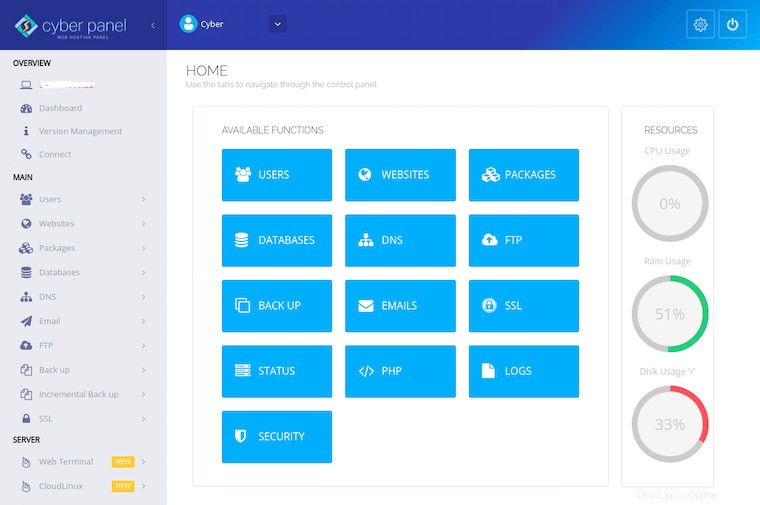
Félicitations ! Vous avez installé CyberPanel avec succès. Merci d'avoir utilisé ce didacticiel pour installer le panneau de contrôle d'hébergement Web gratuit CyberPanel sur le système Ubuntu 20.04 LTS Focal Fossa. Pour une aide supplémentaire ou des informations utiles, nous vous recommandons consultez le site Web officiel de CyberPanel.